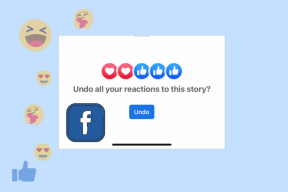Как удалить системное хранилище на iPhone
Разное / / April 03, 2023
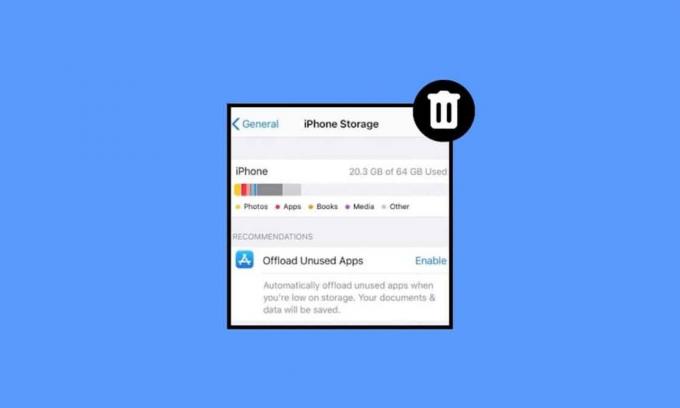
На наших устройствах мы храним множество вещей, таких как фотографии, песни, приложения и т. д. В конце концов, хранилище заполняется, и эта ситуация может быть плохой. Если вы также столкнулись с тем, что системная память iPhone слишком велика, не беспокойтесь, потому что эта статья прояснит ваши вопросы, например, что делать, если системная память iPhone слишком велика, и как удалить системную память на айфон. Продолжайте читать нашу статью, чтобы получить представление об этом.

Оглавление
- Как удалить системное хранилище на iPhone
- Способ 1: перезагрузить iPhone
- Способ 2: Съемка фотографий в режиме высокой эффективности
- Способ 3: очистить кеш приложения Safari
- Способ 4: удалить музыку
- Способ 5: удалить старые сообщения
- Способ 6: удалить ненужные приложения
- Метод 7: сброс настроек iPhone к заводским настройкам
Как удалить системное хранилище на iPhone
Если вы хотите знать, как удалить системную память на iPhone, скажем вам, что полностью удалить системную память на вашем устройстве невозможно. Он состоит из основных системных файлов, необходимых для работы вашего iPhone. Таким образом, вы можете уменьшить системное хранилище. Уменьшить
айфон системное хранилище, следуйте приведенным ниже методам:Способ 1: перезагрузить iPhone
При перезагрузке устройства различные временные файлы очиститься от вашего устройства. Таким образом, вы можете выбрать этот метод. Вы можете ознакомиться с нашей статьей о Как перезагрузить iPhone X чтобы узнать, как перезапустить.

Способ 2: Съемка фотографий в режиме высокой эффективности
Вы также можете удалить ненужные фотографии или сделать снимки в режиме высокой эффективности, а не в режиме совместимости, чтобы освободить место на iOS. Чтобы оптимизировать фотографии, вы можете включить режим высокой эффективности на своем устройстве для фотографий с камеры. Для этого читайте ниже:
1. Открой Настройки приложение.
2. Затем нажмите на Камера >Форматы вариант.
3. Нажмите на Высокая эффективность вариант.
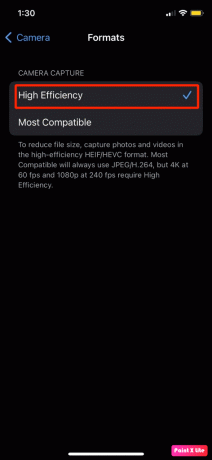
Также читайте: Как удалить приложения с MacBook
Способ 3: очистить кеш приложения Safari
Чтобы узнать, как удалить системную память на iPhone, вы можете выбрать этот метод, чтобы решить проблему. Выполните следующие шаги:
1. Запустить Настройки приложение и нажмите на Сафари.
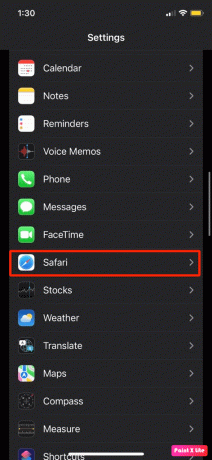
2. Затем нажмите на Очистить историю и веб-сайтДанные.

3. Во всплывающем окне нажмите на Очистить историю и данные.
Способ 4: удалить музыку
Удаляя музыку, вы можете освободить место на своем iPhone. Для этого выполните следующие шаги:
1. Перейдите к Настройки приложение и нажмите на Общий.
2. Нажать на Хранилище iPhone.
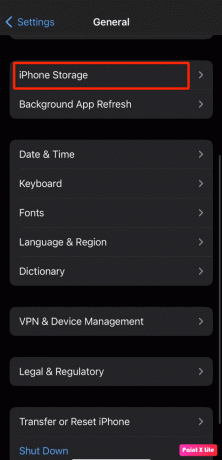
3. Найдите Музыка приложение.
4. Затем проведите пальцем влево по песня или музыка вы хотите удалить со своего устройства и нажмите на Удалить.
Также читайте: 12 способов исправить полную проблему с хранилищем iPhone
Способ 5: удалить старые сообщения
Попробуйте удалить старые сообщения, чтобы освободить место на iPhone. Для этого читайте ниже:
1. Нажмите на Сообщения вариант на Настройки приложение на вашем iPhone.
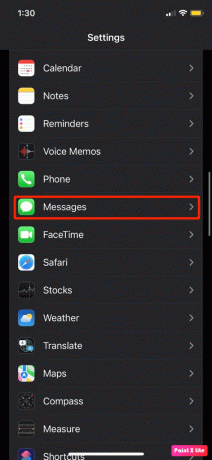
2. Теперь нажмите на Сохранить сообщения вариант.
3. Выбрать 30 дней или 1 год возможность сохранить ваши сообщения в течение этого периода времени, прежде чем они будут удалены.
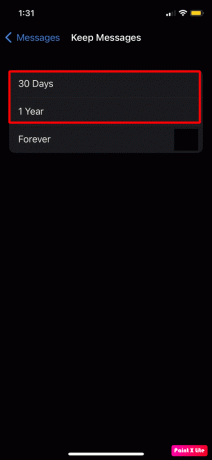
4. В появившемся всплывающем окне нажмите на Удалить возможность удалить их или Отмена чтобы сохранить их.
Способ 6: удалить ненужные приложения
Если вы хотите узнать, как бесплатно очистить хранилище iPhone, вы можете удалить приложения, которые больше не используете, чтобы освободить место на iOS. Чтобы узнать, как это сделать, выполните следующие шаги:
1. Открой Настройки приложение на вашем iPhone.

2. Теперь нажмите на Общие > Хранилище iPhone вариант.

После этого список приложений появится на вашем экране, показывая вам, сколько места для хранения занимает каждый и общий Место для хранения осталось на вашем устройстве. Ниже названия приложения Последний используемый также будет отображаться, чтобы вы могли видеть, какие приложения вы использовали меньше всего.
3. Нажмите на желаемые приложения что вы хотите Разгрузить с вашего iPhone временно или Удалить постоянно.
Примечание: если приложение занимает слишком много места в вашем хранилище и вы не использовали его в течение очень долгого времени, вы можете удалить его или разгрузить.

Примечание: вы можете выбрать опцию «Выгрузить приложение», если хотите удалить приложение со своего устройства, но оставить его данные. позади, так что когда вы переустановите его позже, вы можете использовать его так, как вы привыкли, поскольку все данные по-прежнему будут там. Если вы выберете опцию «Удалить приложение», приложение и его данные будут удалены.
Также читайте: Как удалить сообщения на iPhone с обеих сторон
Метод 7: сброс настроек iPhone к заводским настройкам
Последнее средство, которое вы можете выбрать, — это сбросить настройки iPhone до заводских. Выполнив сброс устройства до заводских настроек, вы можете освободить место для хранения на вашем устройстве. Но убедитесь, что вы создать резервную копию перед выполнением сброса настроек, так как все ваши данные и информация будут удалены. Для этого прочитайте нашу статью о Как восстановить заводские настройки iPhone X.

рекомендуемые:
- Как перевернуть аудио в Instagram
- Исправление того, что фотографии WhatsApp не резервируются в Google Фото на Android
- Как установить одно и то же приложение дважды без параллельного пространства на iPhone
- Как получить неограниченное хранилище в Google Фото
Мы надеемся, что вы узнали о как удалить системную память на айфоне. Не стесняйтесь обращаться к нам со своими вопросами и предложениями через раздел комментариев ниже. Кроме того, дайте нам знать, какую тему вы хотите узнать в нашей следующей статье.